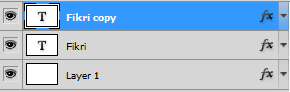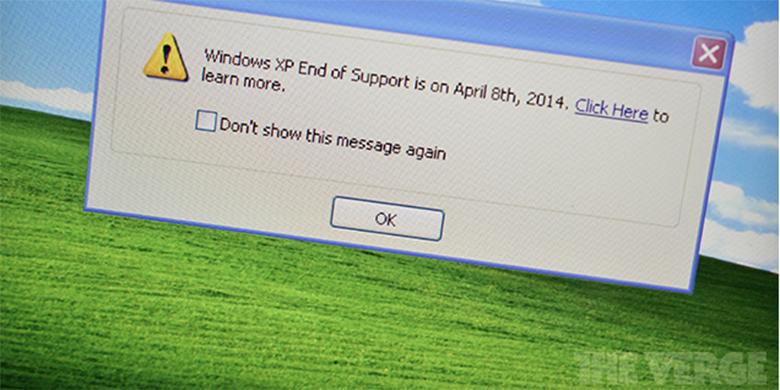Ga banyak kata langsung aja ah
F1 : Bantuan
CTRL + ESC : Buka menu Start
ALT + TAB : Beralih di antara program yang terbuka
ALT + F4: Menutup program
SHIFT + DELETE : Menghapus item yang permanen
Logo Windows + L : Mengunci komputer (tanpa menggunakan CTRL + ALT + DELETE)
Kunci Kombinasi Windows Program
CTRL + C : Salin
CTRL + X : Cut
CTRL + V : Paste
CTRL + Z : Undo
CTRL + B : Bold
CTRL + U : Underline
CTRL + I : Tilt
Modifier kombinasi klik mouse / keyboard objek shell
SHIFT + klik kanan : Menampilkan menu shortcut yang berisi alternatif perintah
SHIFT + klik ganda : Menjalankan perintah standar alternatif (item kedua pada menu)
ALT + double klik : Menampilkan properti
SHIFT + DELETE : Menghapus item tanpa melalui Recycle Bin
Perintah umum pada keyboard
F1 : Membuka jendela bantuan
F10 : Mengaktifkan menu bar pilihan
SHIFT + F10 : Membuka menu shortcut untuk item yang dipilih
CTRL + ESC : Membuka menu Start (gunakan tombol PANAH untuk memilih item)
CTRL + ESC atau ESC : Memilih tombol Start
CTRL + SHIFT + ESC : Membuka Windows Task Manager
ALT + DOWN PANAH : Membuka daftar drop-down box-to-bottom
ALT + TAB : Beralih ke program lain berjalan
Tekan dan tahan tombol SHIFT saat Anda memasukkan CD-ROM untuk auto-mengabaikan fitur jalan
ALT + SPACE : Menampilkan jendela utama menu System
ALT + tanda hubung : Menampilkan Multiple Document Interface jendela anak (MDI) dari menu System
CTRL + TAB : Beralih ke jendela anak berikutnya dari program Multiple Document Interface (MDI)
ALT + huruf miring di menu : Membuka menu
ALT + F4 : Menutup jendela yang sedang terbuka
CTRL + F4 : Menutup jendela Multiple Document Interface (MDI) terbuka
ALT + F6 : Beralih di antara beberapa jendela di program yang sama
Untuk objek yang dipilih
F2 : Ubah nama objek
F3 : Temukan semua file
CTRL + X : Cut
CTRL + C: Salin
CTRL + V: Paste
SHIFT + DELETE : Menghapus pilihan segera, tanpa melalui Sampah
ALT + ENTER : Buka properti untuk objek yang dipilih
Menyalin file
Tekan dan tahan tombol CTRL ketika Anda tarik file tersebut ke folder lain.
Membuat jalan pintas
Tekan dan tahan tombol CTRL + SHIFT saat Anda tarik file ke desktop atau folder.
Kontrol folder
F4 : Memilih pergi untuk sebuah kotak folder yang berbeda dan bergerak ke bawah untuk memilih daftar dalam kotak
F5 : Refresh jendela aktif.
F6 : Berpindah di antara panel di Windows Explorer
CTRL + G : Membuka Go To Folder (hanya pada Windows Explorer pada Windows 95)
CTRL + Z : Undo perintah terakhir
CTRL + A : Memilih semua item yang ada pada jendela aktif
BACKSPACE : Pindah ke folder induk
SHIFT + klik + tombol Close : Pada folder, menutup folder saat ini dan semua folder induk di atasnya
Jendela diagram kontrol
Stalls kunci numerik * : Perluas segala sesuatu di bawah pilihan saat ini
Stalls tombol angka + : Perluas pilihan saat ini
Stalls kunci numerik - : Pemilihan Sempitkan saat ini.
KANAN ARROW : Perluas pilihan saat ini jika belum melebar, atau pergi ke folder dari turunan pertama
LEFT ARROW : pilihan saat Sempitkan jika berada dalam keadaan melebar, atau pergi ke folder induk
Kontrol Properti
CTRL + TAB / CTRL + SHIFT + TAB : Beralih di antara tab properti
Aksesibilitas Shortcuts
Tekan tombol SHIFT lima kali : StickyKeys bergantian menghidupkan dan mematikan
Tekan dan tahan tombol SHIFT yang tepat untuk delapan detik : bergantian menghidupkan dan mematikan
FilterKeys
Tekan dan tahan tombol NUM LOCK selama lima detik: bergantian menghidupkan dan mematikan
ToggleKeys
ALT + SHIFT kiri + NUM LOCK: bergantian menghidupkan dan mematikan MouseKeys
ALT + SHIFT kiri + PRINT SCREEN: bergantian menghidupkan dan mematikan kontras tinggi
Microsoft keypad
Logo Windows : menu Start
Logo Windows + R : Kotak dialog Run
Logo Windows + M : Kecilkan semua
Logo Windows + SHIFT + M : Undo meminimalkan semua
Logo Windows + F1 : Bantuan
Logo Windows + E : Windows Explorer
Logo Windows + F: Cari file atau folder
Logo Windows + D: Kecilkan semua jendela yang terbuka dan menampilkan desktop
CTRL + Logo Windows + F: Cari komputer
CTRL + Logo Windows + TAB : Beralih fokus dari Start, ke toolbar Quick Launch, ke system tray
Logo Windows + TAB: Berputar di tombol taskbar
Logo Windows + Break: Kotak dialog System Properties
Tombol Aplikasi : Menampilkan menu shortcut pada item yang dipilih
Microsoft keypad dengan perangkat lunak IntelliType terinstal
Logo Windows + L : Keluar Windows
Logo Windows + P : Menjalankan Manajer Cetak
Logo Windows + C : Membuka Control Panel
Logo Windows + V : Menjalankan Clipboard
Logo Windows + K : Membuka Keyboard kotak dialog Properties
Logo Windows + I : Membuka kotak dialog Properti Tetikus
Windows Logo + A : Menjalankan Pilihan Aksesibilitas
Logo Windows + SPACEBAR : Menampilkan daftar Microsoft IntelliType tombol pintas
Logo Windows + S : Beralih saklar dan mematikan CAPS LOCK
Dialog perintah keyboard kotak
TAB : Pindah ke kontrol berikutnya dalam kotak dialog
SHIFT + TAB : Pindah ke kontrol sebelumnya di kotak dialog
Spacebar
: Jika saat ini kontrol adalah sebuah tombol, klik tombol. Jika kontrol
saat ini adalah kotak centang, kotak akan dicentang. Jika kontrol
adalah sebuah pilihan, opsi akan dipilih.
ENTER : Hanya dengan klik pada tombol yang dipilih
ESC : Hanya dengan mengklik tombol Batal
ALT + huruf miring pada butir kotak dialog : Pindah ke item terkait
Itulah
beberapa
shortkey yang ada pada keyboard pada umumnya. Hal ini membantu
kalian melakukan sebuah perintah pada komputer tanpa mouse. Jadi akan
lebih cepat dan efisien.
Semoga bermanfaat ;)